win10输入法选择中文仍是英语 Win10英语输入法显示中文字符
更新时间:2024-07-04 16:06:23作者:xiaoliu
Win10操作系统作为一款广泛使用的电脑系统,其键盘输入法选择一直是用户们关注的焦点之一,尤其是在输入中文时,选择合适的输入法显得格外重要。而对于使用英语输入法的Win10用户来说,如何显示中文字符可能是一个常见的问题。在这种情况下,选择适合的输入法设置是至关重要的,让我们一起来探讨一下如何在Win10英语输入法下显示中文字符。
具体步骤:
1.先点开右下角的语言栏,再点击【语言首选项】。再点击这里的【+】号,添加英文,建议选择United States(美国)

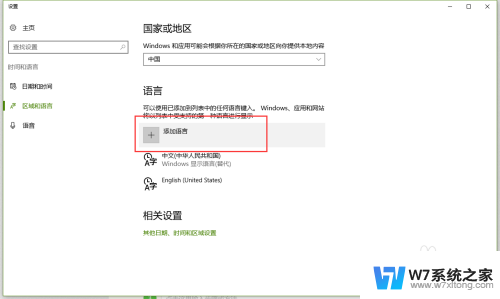
2.添加完英文后,再点击下面的【其它日期、时间和区域设置】。然后再点击【语言】
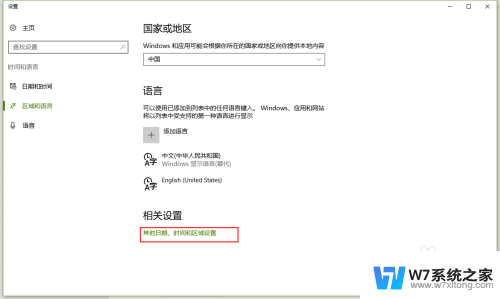
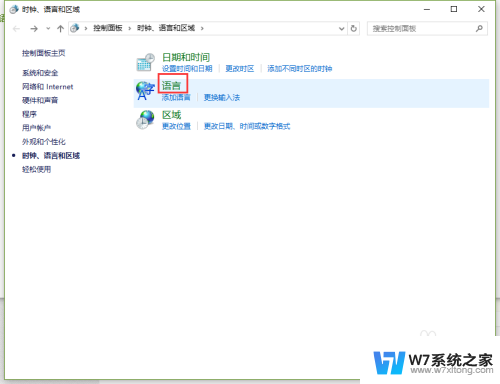
3.再点击左侧的【高级设置】,在【替代windows显示语言】的下拉列表里选择【中文(中国)】(假设你是中国人)。保存,重启电脑,Done!
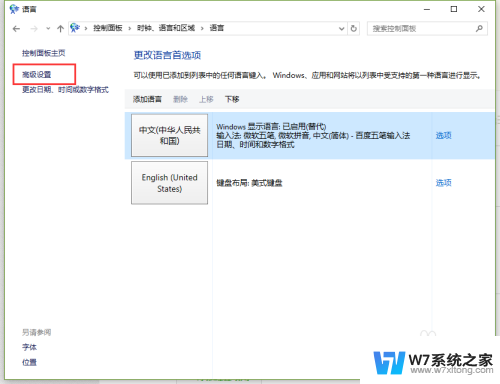
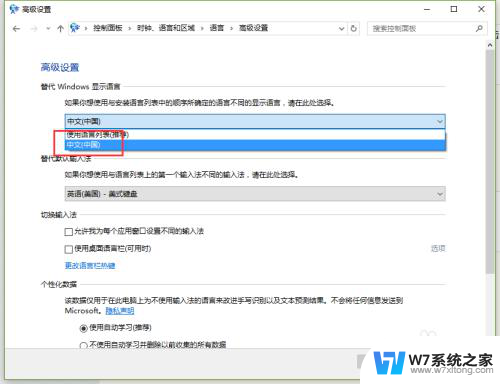
以上是解决win10输入法选择中文仍然显示英语的方法,希望这些方法能帮助到遇到这种情况的用户。
win10输入法选择中文仍是英语 Win10英语输入法显示中文字符相关教程
-
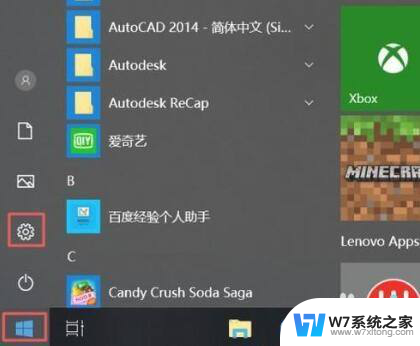 win10首选输入法设置英文 如何在Win10系统中设置默认英文输入法
win10首选输入法设置英文 如何在Win10系统中设置默认英文输入法2024-05-01
-
 win10输入法调成英文 Win10系统如何将默认输入法设置为英文
win10输入法调成英文 Win10系统如何将默认输入法设置为英文2024-05-14
-
 win10电脑打不了字只有字母 win10输入法只能输入英文不能输入中文怎么解决
win10电脑打不了字只有字母 win10输入法只能输入英文不能输入中文怎么解决2024-09-20
-
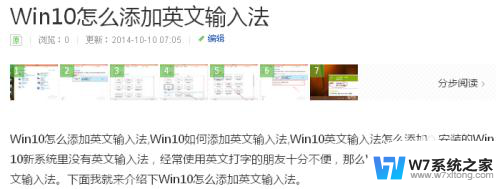 设置英文输入法 Win10如何设置默认英文输入法
设置英文输入法 Win10如何设置默认英文输入法2024-06-20
- 电脑中文输入法不显示 Win10任务栏没有输入法图标怎么显示
- win10自带输入法游戏里怎么打字 WIN10怎么添加中文输入法语言
- 电脑输入法没有显示选字框 win10输入法无法显示选字框
- win10打字不显示选字框 win10打字没有选字框无法输入文字
- win10 默认英文 Win10如何设置默认英文输入法
- win10系统自带输入法无法打中文 win10中文输入不正常
- win10如何打开无线网络连接 如何打开无线网络设置
- w10系统玩地下城fps很低 地下城与勇士Win10系统卡顿怎么办
- win10怎么设置两个显示器 win10双显示器设置方法
- 戴尔win10系统怎么恢复 戴尔win10电脑出厂设置恢复指南
- 电脑不能切换窗口怎么办 win10按Alt Tab键无法切换窗口
- 新买电脑的激活win10密钥 如何找到本机Win10系统的激活码
win10系统教程推荐
- 1 新买电脑的激活win10密钥 如何找到本机Win10系统的激活码
- 2 win10蓝屏打不开 win10开机蓝屏无法进入系统怎么办
- 3 windows10怎么添加英文键盘 win10如何在任务栏添加英文键盘
- 4 win10修改msconfig无法开机 Win10修改msconfig后无法启动怎么办
- 5 程序字体大小怎么设置 Windows10如何调整桌面图标大小
- 6 电脑状态栏透明度怎么设置 win10系统任务栏透明度调整步骤
- 7 win10怎么进行系统还原 Win10系统怎么进行备份和还原
- 8 win10怎么查看密钥期限 Win10激活到期时间怎么查看
- 9 关机后停止usb供电 win10关机时USB供电设置方法
- 10 windows超级用户名 Win10怎样编辑超级管理员Administrator用户名